[Из песочницы] Обзор программы синхронизации Syncthing + установка на Raspberry Pi и Macbook
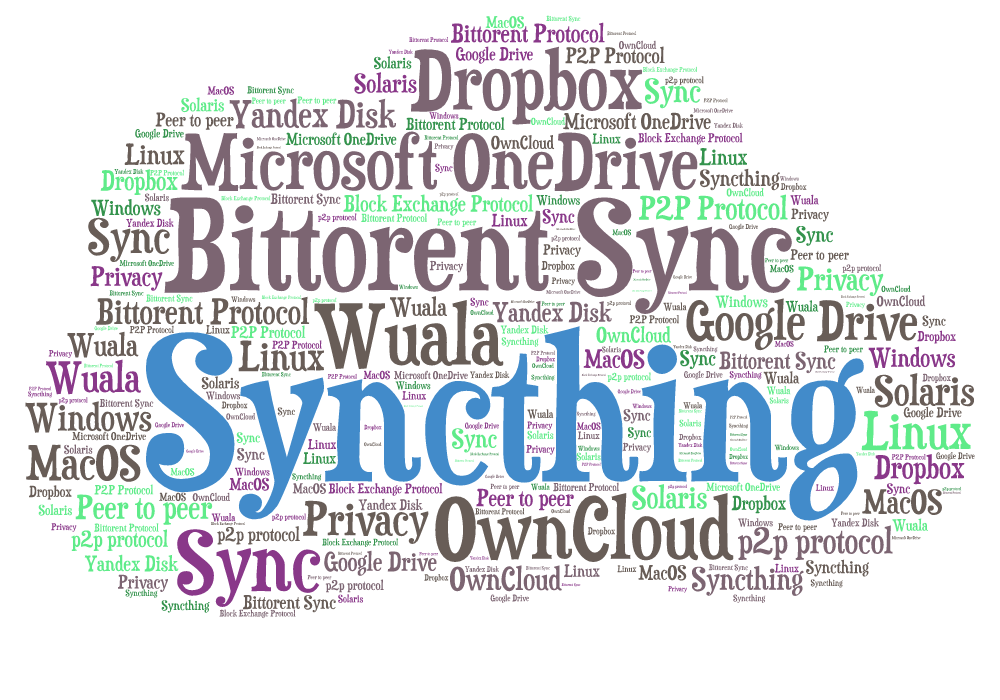 В этой статье речь пойдет про Syncthing — новое открытое кроссплатформенное приложение, работающее по модели клиент-сервер и предназначенное для синхронизации файлов между участниками (P2P). Приложение написано на языке Go и по функциональности похоже на BitTorrent Sync.После обзора нового сервиса мы с вами попробуем установить его на Raspberry Pi и синхронизировать с ноутбуком.
В этой статье речь пойдет про Syncthing — новое открытое кроссплатформенное приложение, работающее по модели клиент-сервер и предназначенное для синхронизации файлов между участниками (P2P). Приложение написано на языке Go и по функциональности похоже на BitTorrent Sync.После обзора нового сервиса мы с вами попробуем установить его на Raspberry Pi и синхронизировать с ноутбуком.
Обзор системыДля синхронизации файлов между узлами в P2P-сети был написан простой, эффективный и безопасный протокол обмена блоками Block Exchange Protocol (BEP). Программа Syncthing реализует возможности данного протокола, хотя его можно использовать в любом программном обеспечении. Разработка идёт полностью открыто, весь исходный код публикуют на Github. Протокол тоже открыт, так что любые баги можно сразу обнаружить и исправить. Программа выпускается под Mac OS X, Windows, Linux, FreeBSD и Solaris, легко настраивается через удобный веб-интерфейс, работает в локальной сети или через интернет.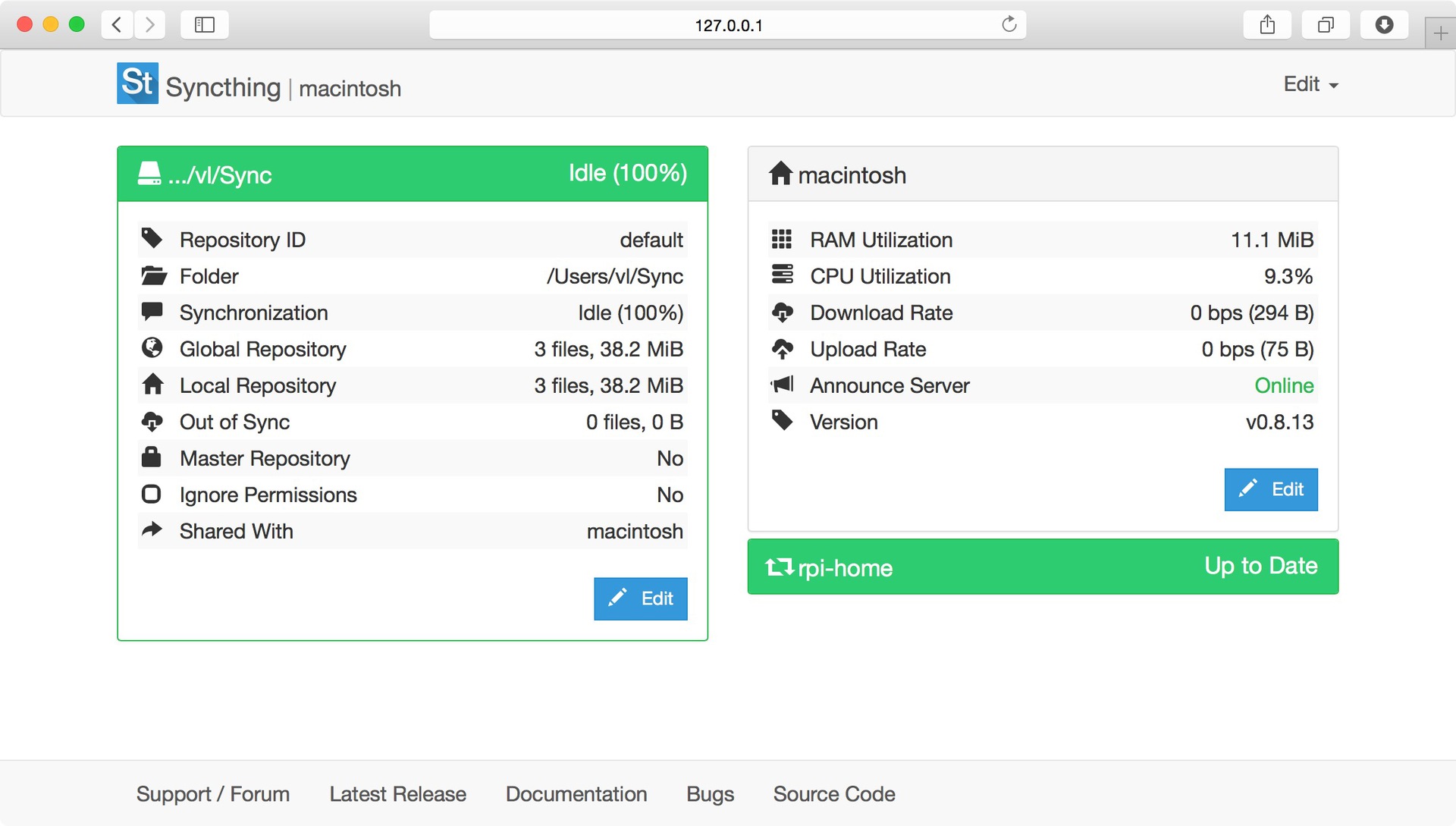 вот так выглядит интерфейс административной панели
вот так выглядит интерфейс административной панели
Готовые сборки доступны на Гитхабе под все основные платформы, также на сайте имеется документация (англ.) и руководство по быстрому запуску (англ.).
Возможности программы:
Открытый исходный код приложения и открытый протокол. Каждый узел в сети идентифицируется по стойкому сертификату. Поддержка синхронизации на уровне блоков. При маленьком изменении в большом файле будет синхронизироваться лишь изменившаяся часть. Отсутствие искусственного лимитирования канала Возможность явно указать, каким узлам будет доступна синхронизируемая директория. Синхронизация директорий и файлов по дате последнего изменения (пока без поддержки версионности). Опция «master-slave», благодаря которой другие узлы будут лишь синхронизироваться с данной директорией, но не смогут изменять её содержимое. Управление через удобный адаптируемый веб-интерфейс. Кроссплатформенность. Поддерживаются операционные системы Windows, Linux, Mac OS X, FreeBSD и Solaris. Существует неофициальный клиент для Android. Безопасность и приватность. Данные хранятся на клиентских машинах, не требуется взаимодействие со сторонним сервером. Поддерживается TLS. Установка и настройка Теперь после краткого обзора перейдем непосредственно к установке и настройке приложения. Я буду использовать домашний макбук в качестве основного хоста с веб-интерфейсом, а клиент будет установлен на Raspberry PI model B.На макбукеПерейдем на страницу загрузки актуального релиза и скачаем необходимый архив, для Mac OS необходимо загрузить syncthing-darwin-amd64-v0.8.13.tar.gz
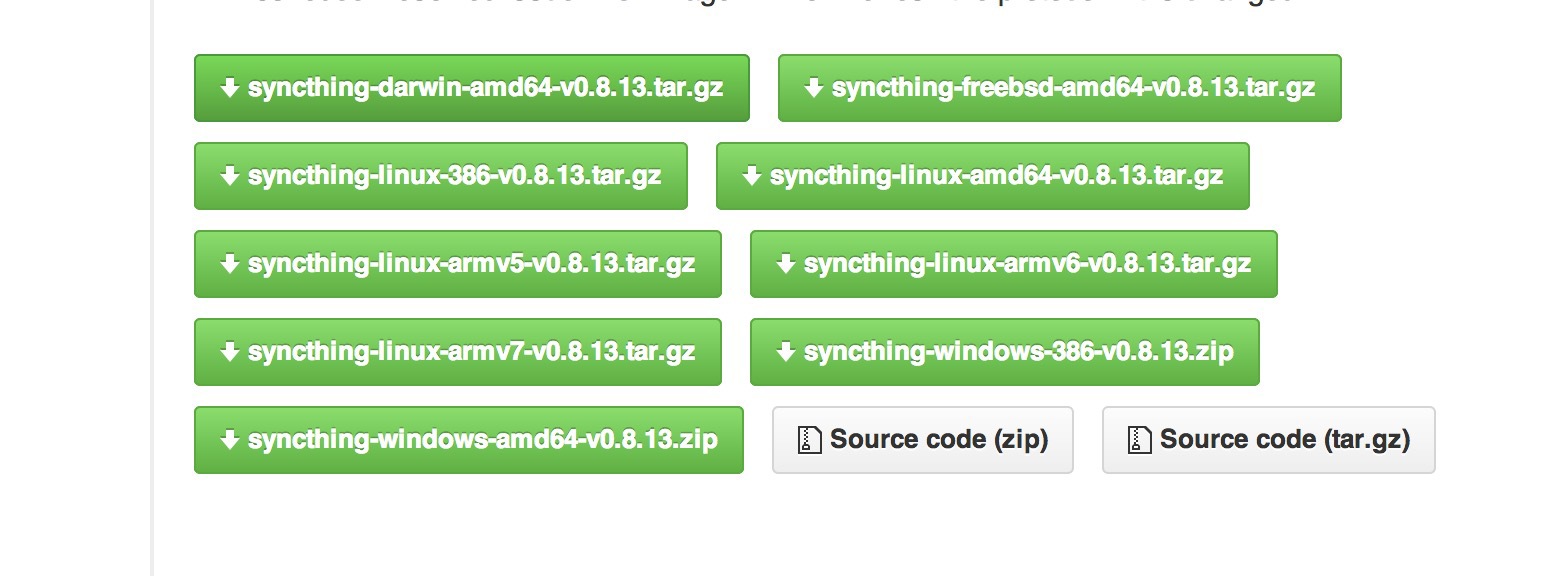 список поддерживаемых на данный момент платформ
список поддерживаемых на данный момент платформ
Распаковываем скачанный архив и в папке с программой запускаем файл syncthing.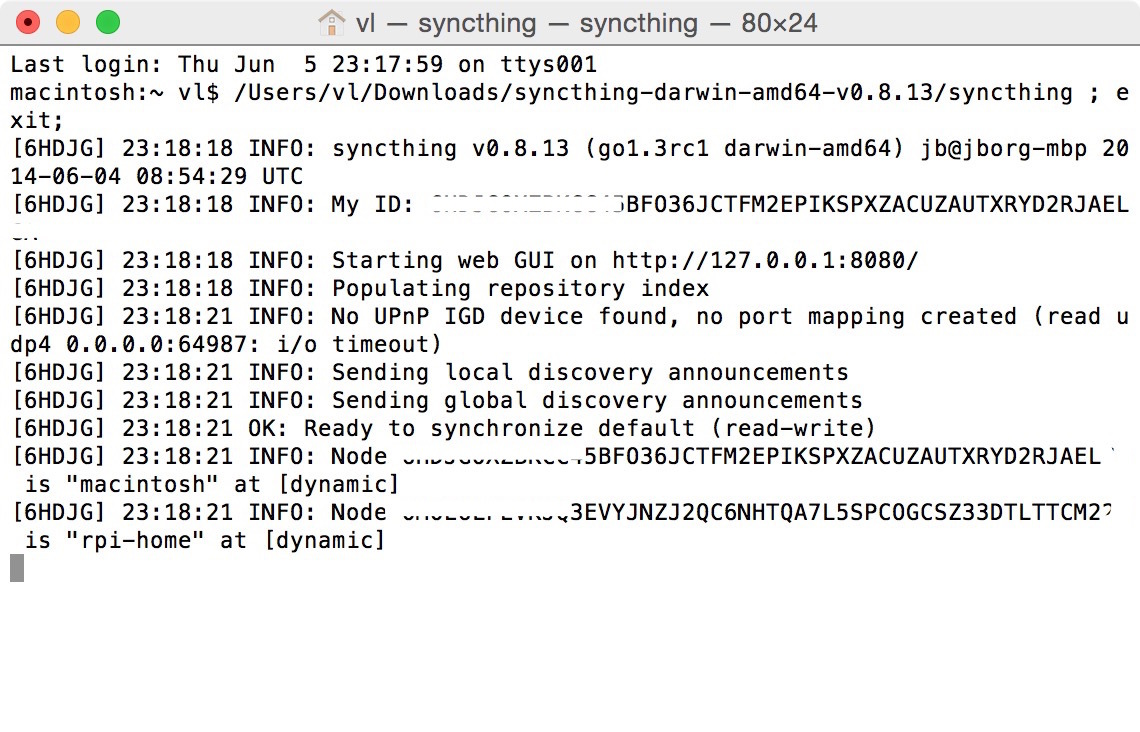 Дожидаемся завершения программы и находим в консоли строку вида:
Дожидаемся завершения программы и находим в консоли строку вида:
My ID: WFDJGOXZBKCC45BFO36JCTFM2EPIKSPXZACUZAUTXRYD2RJAELGS
Это — идентификатор системы, запомните его, он пригодится нам чуть поз днее. Теперь займемся клиентом.На Raspberry PiЗайдем в консоль Raspberry Pi и скачаем пакет для этой платформы:
wget https://github.com/calmh/syncthing/releases/download/v0.8.13/syncthing-linux-armv5-v0.8.13.tar.gz Теперь распакуем и запустим сервис
tar xvzf synct* cd synct* ./syncthing Необходимо подождать некоторое время, пока сгенерируется уникальный ключ-идентификатор и также запомнить (записать) его.После этого нужно добавить первый сгенерированный на ноутбуке ключ в конфигурационный файл config.xml.nano /home/pi/.config/syncthing/config.xmlи добавить ID «ноутбука» в ветку repository, а также новый узел:
dynamic
У меня получилось вот так
Вообще, конфигурационный файл достаточно хорошо читается и в нем есть параметры, которые можно, а за дополнительной информацией можно обратиться к документации.
Настройка клиента на Raspberry Pi завершена, осталось заново запустить сервис командой
./syncthing &
Или же добавить его в автозагрузку в файле /etc/rc.local.Проверка работы
Открываем в браузере ноутбука снова адрес http://127.0.0.1:8080 и в верхнем правом углу выбираем Edit→Add Node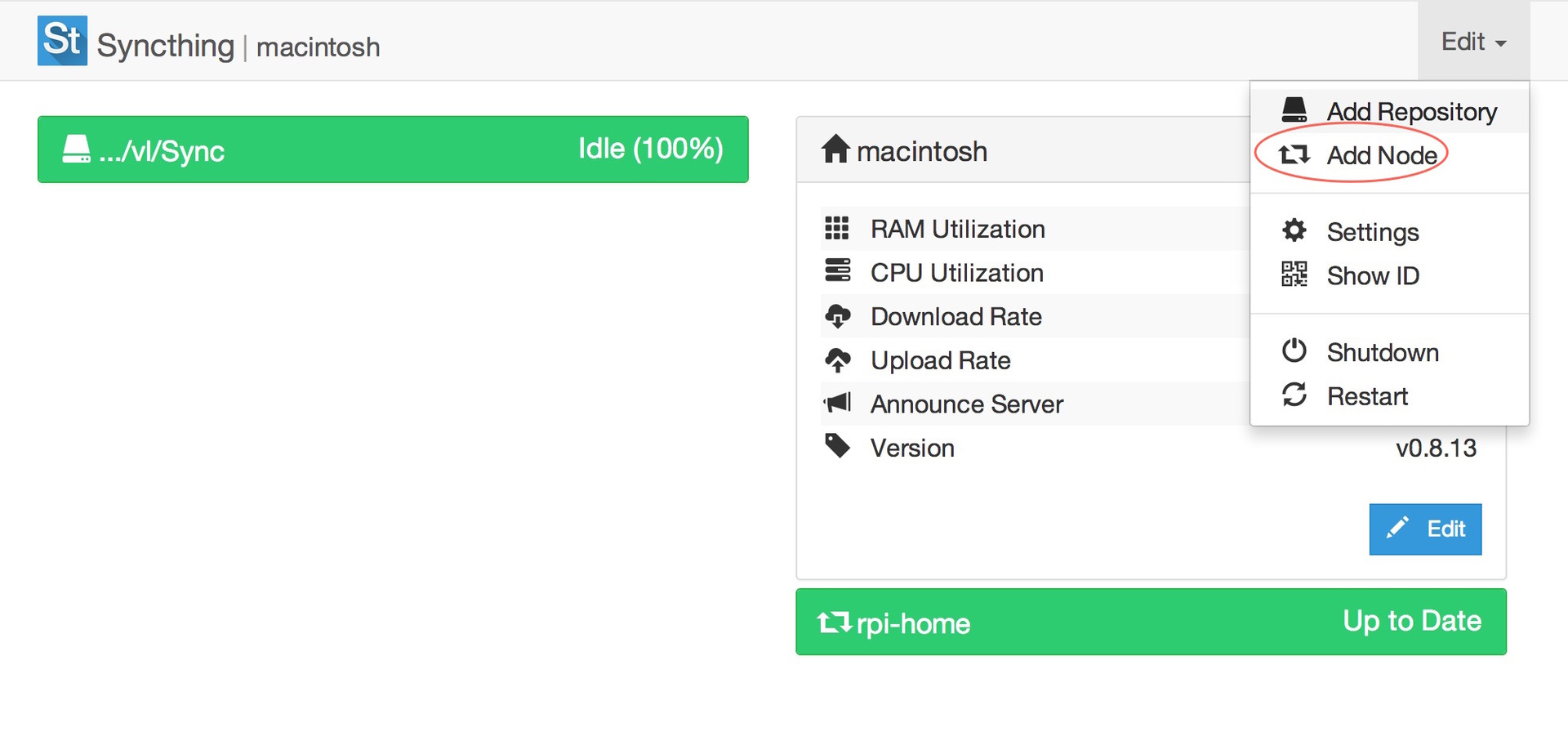 В появившемся окне заполняем поля, указав полученный ранее ID Raspberry Pi, имя хоста. Поле Address оставляем «dynamic».
В появившемся окне заполняем поля, указав полученный ранее ID Raspberry Pi, имя хоста. Поле Address оставляем «dynamic».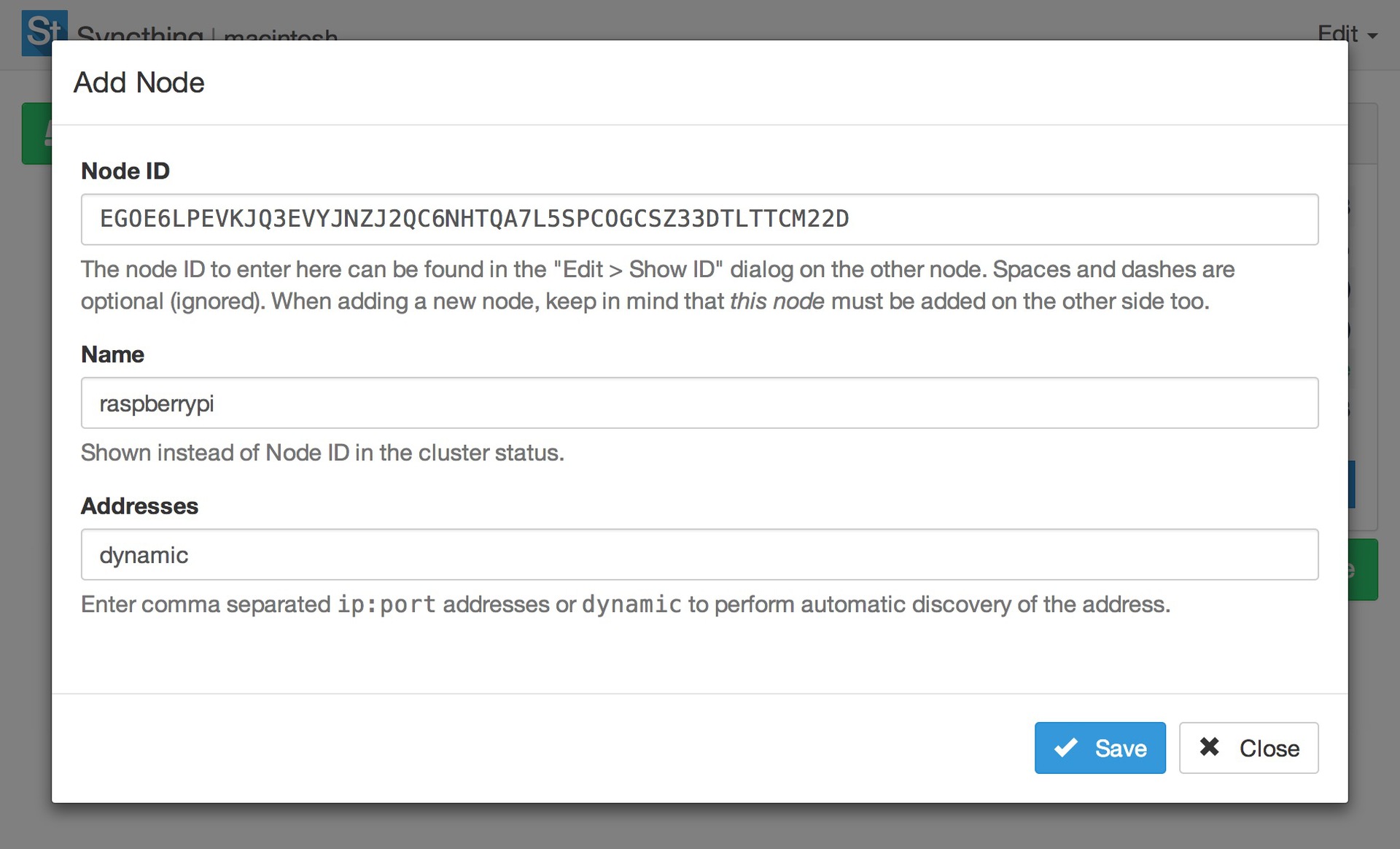
Попробуем синхронизировать каталоги. По умолчанию создается папка синхронизации в ~/Sync/ на каждой ноде.Кладем файл и через некоторое время он будет синхронизирован с остальными узлами.
Теперь можно синхронизировать данные между машинами, с помощью быстрого протокола. Для обмена файлами нужно всего лишь сообщить ID своего компьютера тому человеку, с которым хотите организовать совместное хранилище.
Заключение Насколько это приложение удобнее и эффективнее того же Bittorrent Sync — к которому я же привык — покажет время. Пост написан по «горячим следам» спустя всего пару часов после обнаружения информации о Syncthing.Пишите в комментарии свои вопросы, я сейчас буду усиленно тестировать сервис и, постараюсь дополнить пост информацией о скорости синхронизации, нагрузке и др., если это будет интересно.
Ссылки по темеПроект на Гихабе: github.com/calmh/syncthing# Документация: discourse.syncthing.net/category/documentation
Документация: discourse.syncthing.net/category/documentation Форум поддержки: discourse.syncthing.net/
Форум поддержки: discourse.syncthing.net/
